电脑使用久了,比较容易出现许多小毛病。电脑卡死,蓝屏,黑屏,运行起来不流畅等等。前段时间一位朋友咨询杰微主板电脑怎么在线一键重装win8系统。想要为杰微主板的电脑重装win8系统。那应该要怎么操作呢?今天小编就给大家介绍下一键重装win8系统的详细步骤,一起看看吧。
准备工具
韩博士装机大师
配置杰微主板的电脑一台
温馨小提示:重装系统前要记得备份好系统盘中的重要文件,以免数据丢失。并退出杀毒软件。
具体步骤
1.下载好韩博士打开运行,直接选择“开始重装”进入,在系统选择列表中选择适合自己电脑的系统版本,下一步开始重装。
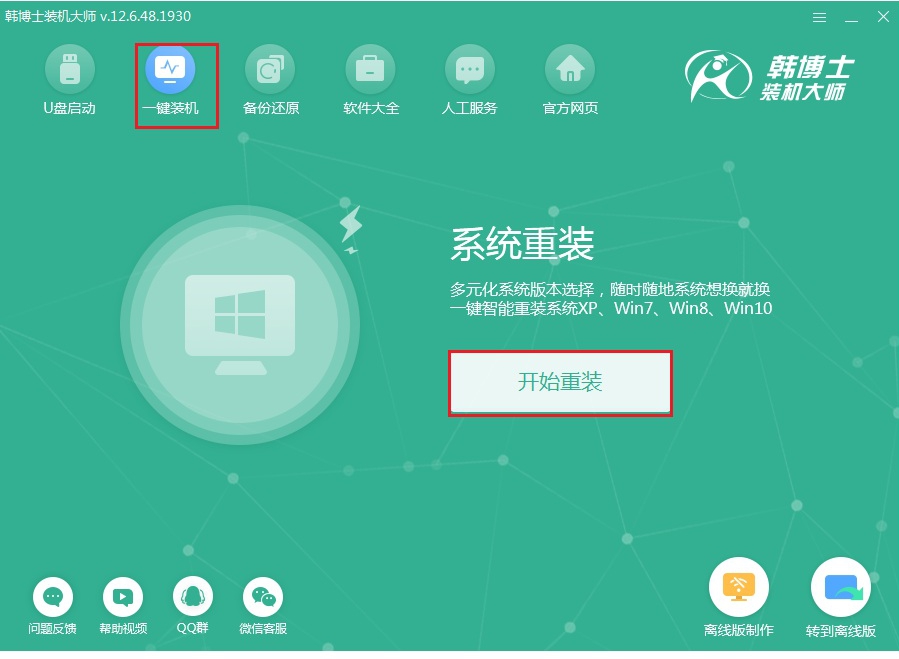
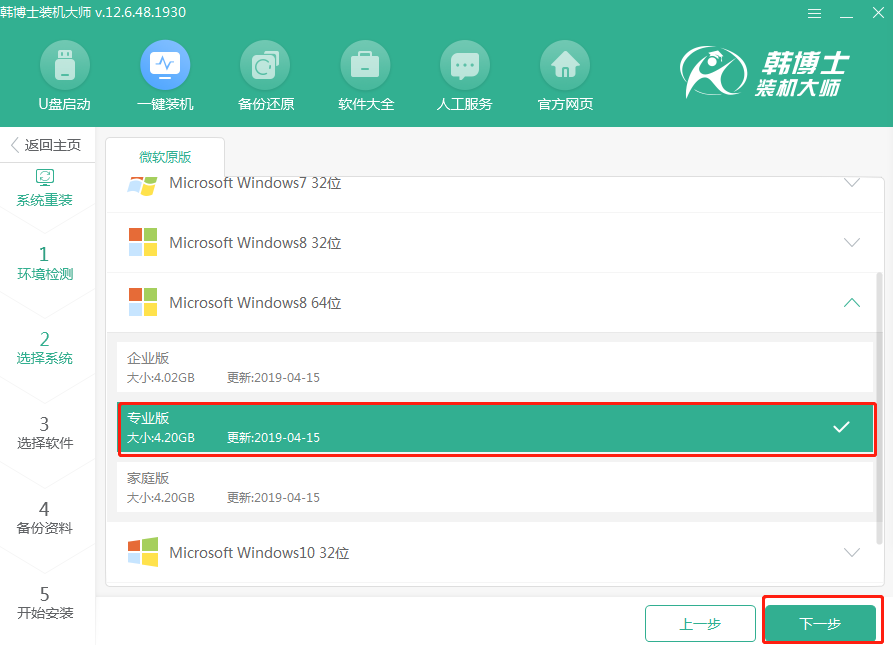
2.根据自己需求选择勾选常用装机软件以及重要的文件进行备份安装。
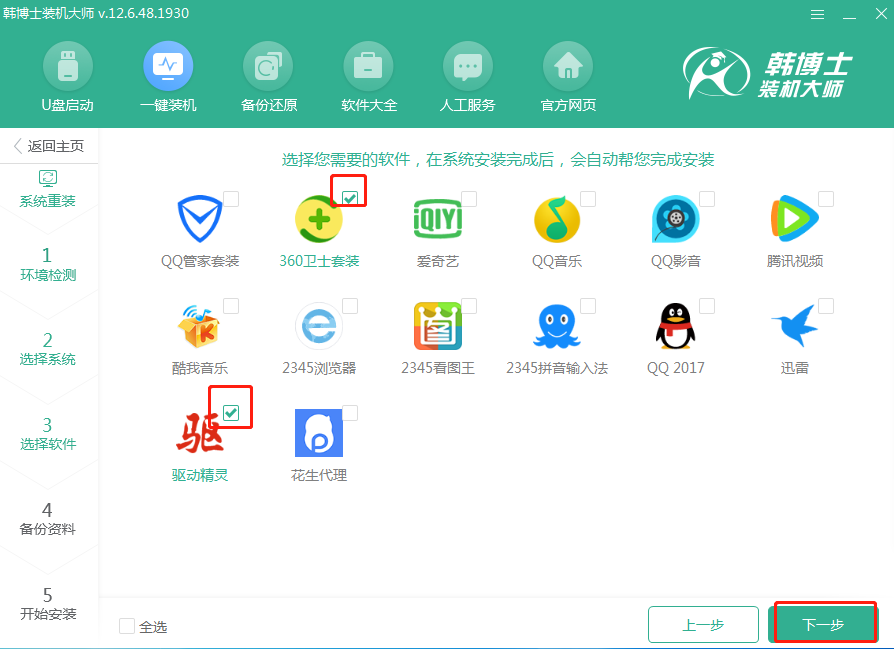
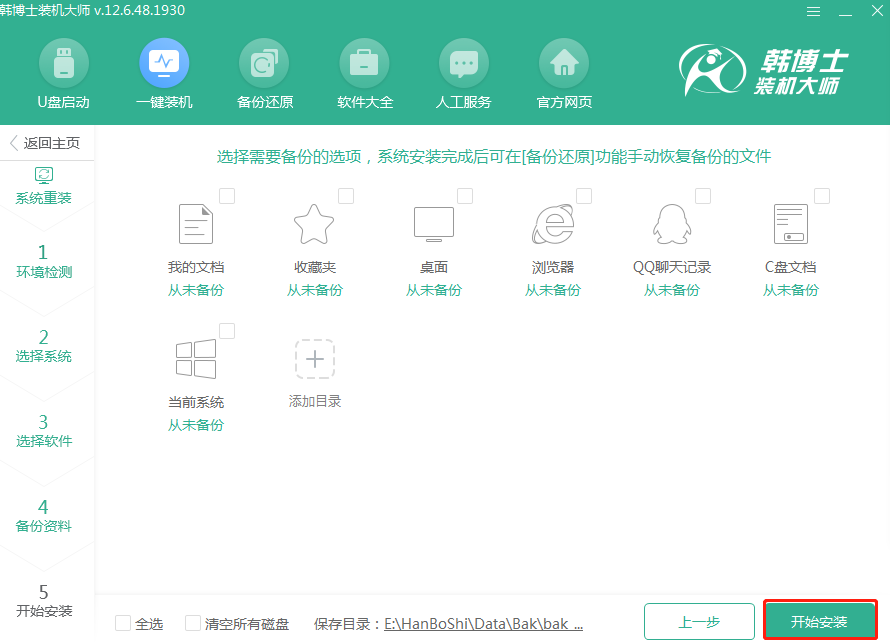
3.韩博士下载相应的系统文件及部署文件,下载部署完成后随后“立即重启”电脑。
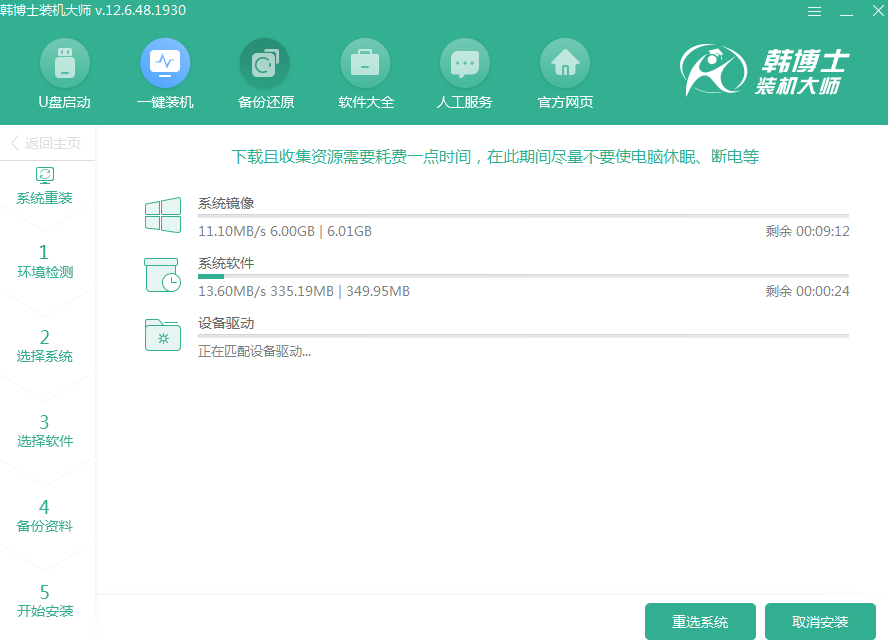
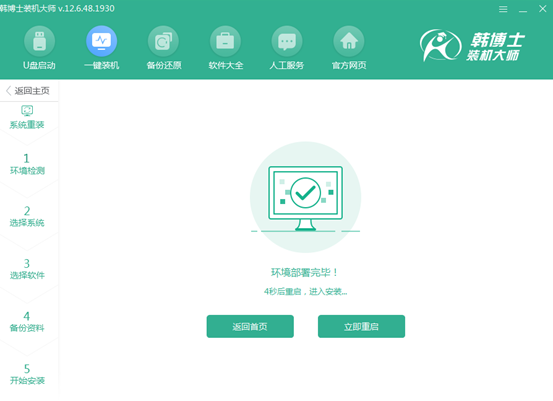
4.在打开的界面中选择PE模式回车进入,韩博士进入安装系统状态,最后“立即重启”电脑。
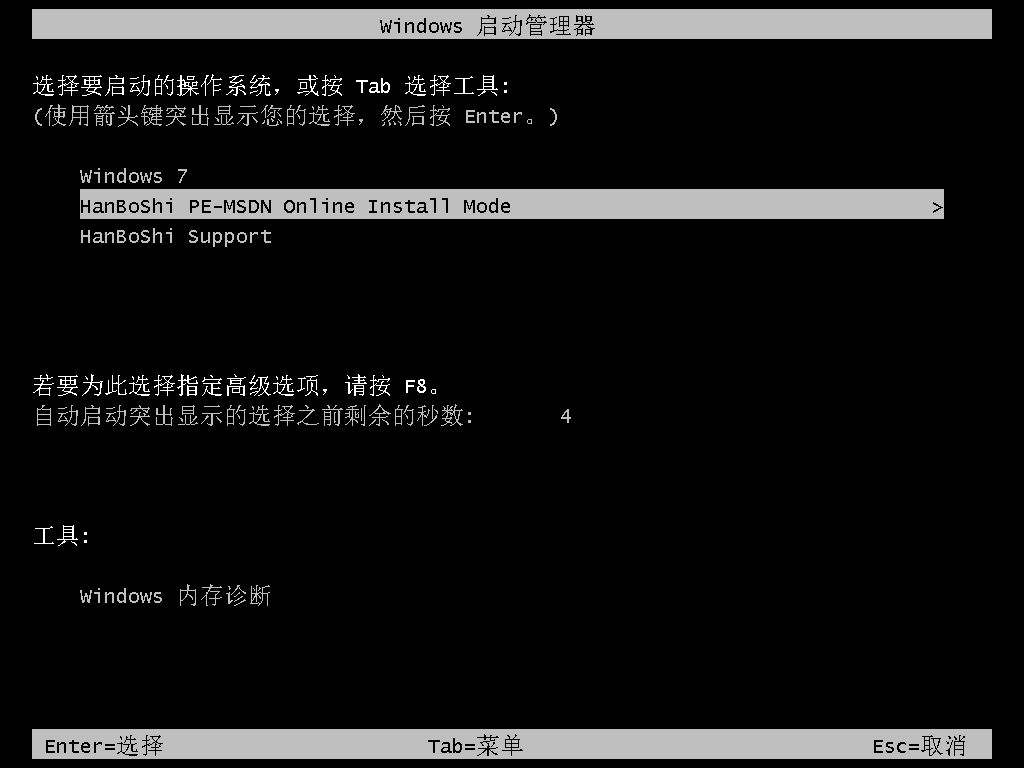
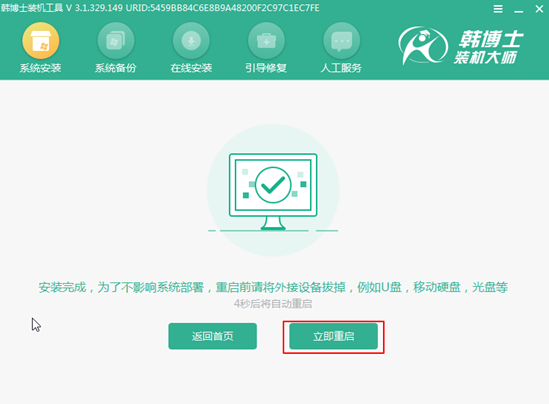
5.随即等待片刻部署安装,电脑最终进入win8桌面,笔记本电脑重装结束。

以上就是本次小编为大家带来的电脑发生故障时如何一键重装win8系统的详细教程,如果觉得有用的话可以将此篇教程收藏好,以备不时之需。

